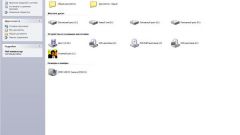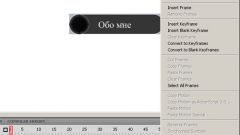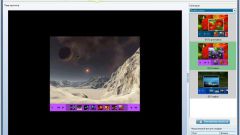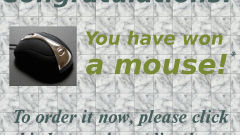Вам понадобится
- - компьютер;
- - навыки работы с Macromedia Flash.
Инструкция
1
Выполните добавление изображения во флеш, для этого выберите команду File – Import и в открывшемся окне укажите путь к графическому файлу, который будет помещен в библиотеку, а в дальнейшем добавлен в виде символа на сцену. При импорте файлов в формате png и gif будет сохраняться режим прозрачности. Если используется анимированный файл в формате gif, тогда автоматически производится его разбивка на кадры и сохраняются временные промежутки. Для более удобной работы с таким форматом рекомендуется выполнять импорт анимационной графики сразу в символ клипа.
2
Создайте новый клип, для этого используйте команду Insert – New Symbol, далее Movie clip. Выполните импорт файла анимации, поместите его в нужное место на сцене кадра, тем самым вы будете избавлены от сложности покадрового позиционирования изображения. Если у вас несколько файлов анимации с именами с цифровыми окончаниями, то они импортируются в последовательные кадры. Импортировать можно не только растровые изображение, также можно вставить во Flash векторные файлы картинок, созданные в приложениях AutoCad, Adobe Illustrator. Для добавления трехмерной графики во флеш, используйте покадровый импорт в формате ai.
3
Используйте разрешение не больше 75 дюймов, если вы хотите вставить отсканированное изображение во флеш. Используйте основной формат png для импорта изображений, это даст возможность сочетать небольшой объем файлов и высокое качество проекта.
4
Подготовьте изображение к импорту: установите размер, количество цветов, выполните ретушь, оформите нужный внешний вид. Flash также поддерживает импорт BMP файлов, последовательности изображений. Они импортируются в качестве одного объекта, и размещаются на Bitmaps. Флеш также может импортировать многослойные изображения, если выполнить вставку такого файла, в текущий документ Flash добавятся новые слои. Убедитесь в таком случае, что на экране отображена монтажная линейка.